Google 스프레드시트: 비어 있지 않은 경우 평균을 계산하는 방법
범위의 모든 셀이 비어 있지 않은 경우에만 다음 수식을 사용하여 Google 스프레드시트에서 범위의 평균 값을 계산할 수 있습니다.
= IF ( COUNT ( A1:A10 ) , AVERAGE ( A1:A10 ) , 0 )
이 수식은 A1:A10 범위에 있는 셀의 평균 값을 계산합니다. 범위의 각 값이 비어 있으면 수식은 단순히 0 을 반환합니다.
다음 공식을 사용하여 빈 공간을 반환할 수도 있습니다.
= IF ( COUNT ( A1:A10 ) , AVERAGE ( A1:A10 ) , "")
다음 예에서는 이러한 공식을 실제로 사용하는 방법을 보여줍니다.
예시 1: 비어 있지 않은 경우 평균(값 반환)
다음 스크린샷은 몇 가지 값만 누락된 B열의 평균 값을 계산하는 방법을 보여줍니다.
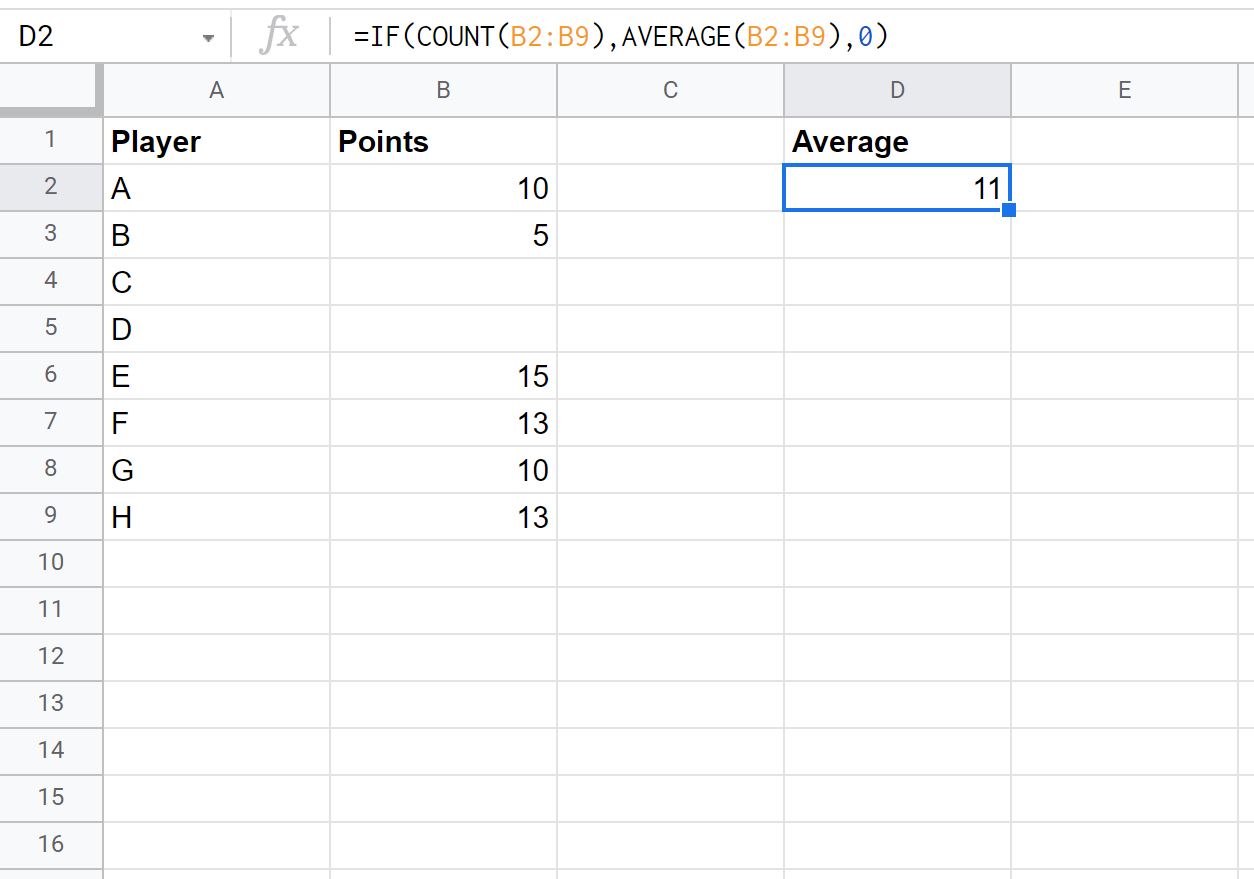
결측값이 몇 개밖에 없었기 때문에 수식은 단순히 결측값이 아닌 값의 평균을 반환했습니다.
예시 2: 비어 있지 않은 경우 평균(0으로 반환)
다음 스크린샷은 각 값이 누락된 B열의 평균 값을 계산하는 방법을 보여줍니다.
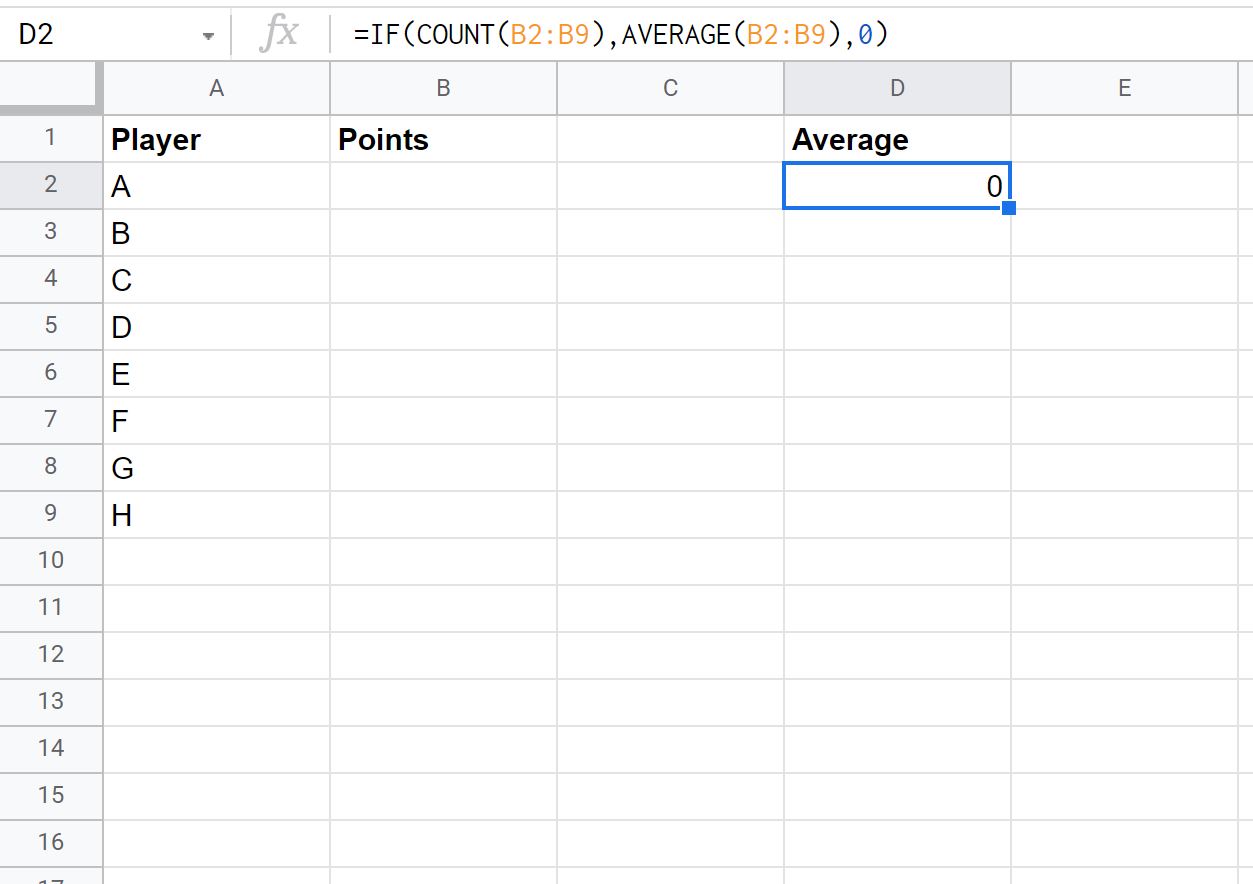
B 열의 모든 값이 누락되었으므로 수식은 단순히 0 값을 반환했습니다.
예시 3: 비어 있지 않은 경우 평균(공백 반환)
다음 스크린샷은 각 값이 누락된 B열의 평균 값을 계산하는 방법을 보여줍니다.
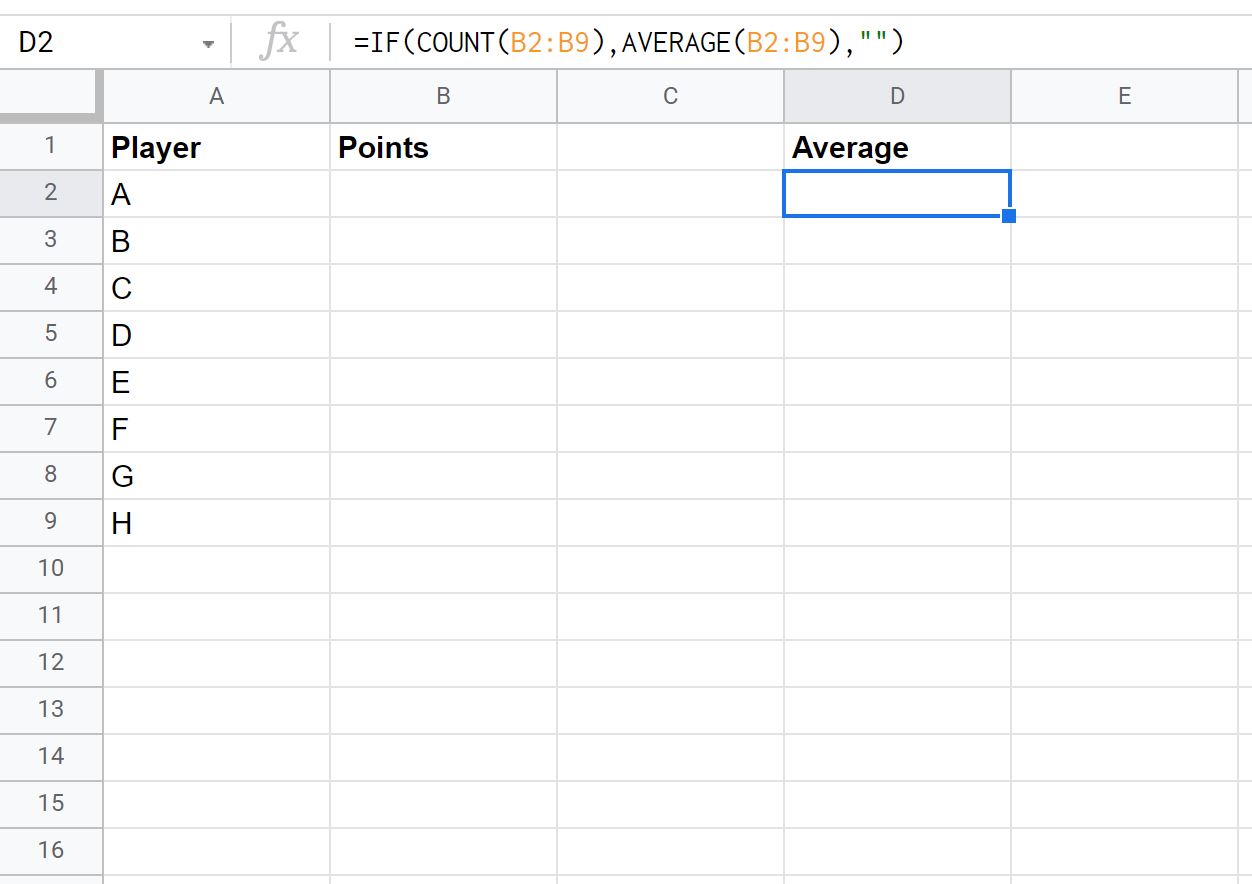
B 열의 모든 값이 누락되었으므로 수식은 단순히 공백을 반환했습니다.
추가 리소스
다음 튜토리얼에서는 Google Sheets에서 다른 일반적인 작업을 수행하는 방법을 설명합니다.
Google 스프레드시트: 비어 있지 않은 경우 셀을 추가하는 방법
Google 스프레드시트: 빈 셀을 0으로 바꾸는 방법